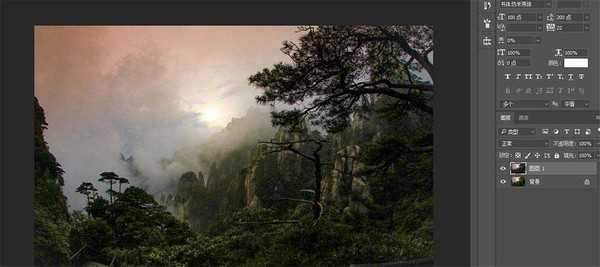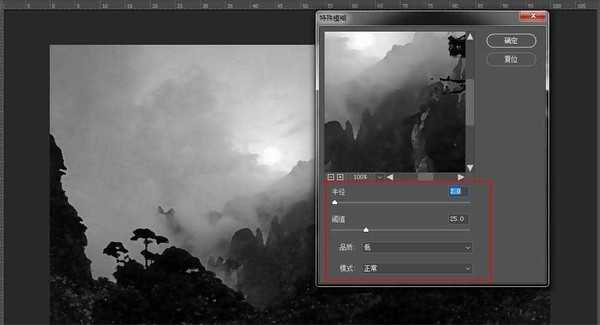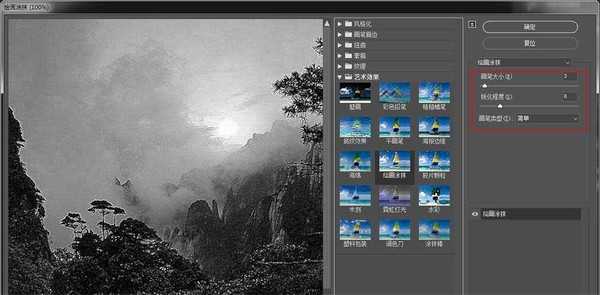今天给大家带来的教程是,应用PS打造精美的山水画海报,我们来看一看效果。
- 软件名称:
- Adobe Photoshop 8.0 中文完整绿色版
- 软件大小:
- 150.1MB
- 更新时间:
- 2015-11-04立即下载
OK那么开始我们今天的教程
1、将素材拖拽进PS。老规矩CTRL+J复制一层。
2、将图层CTRL+SHIFT+U去色,并将去色图层再复制一层
3、隐藏最上面的图层,选择第二个图层。执行滤镜-滤镜库-艺术效果-干画笔,数值如下(大家也可以根据自己的图片进行微调)
4、继续选择该图层执行滤镜-模糊-特殊模糊,数值如下
5、将最上面的图层打开,执行滤镜-滤镜库-艺术效果-绘画涂抹
6、将该图层的混合模式修改为颜色减淡,不透明度修改为45%
相关推荐:
PS合成复杂海报的时候怎么进行光影处理?
PS怎么合成炫酷的线条人物穿插效果海报?
ps怎么尝试临摹渐变主题风格制作电商宣传海报?
标签:
PS,海报
免责声明:本站文章均来自网站采集或用户投稿,网站不提供任何软件下载或自行开发的软件!
如有用户或公司发现本站内容信息存在侵权行为,请邮件告知! 858582#qq.com
暂无“PS快速打造精美山水画海报的教程”评论...
更新动态
2025年11月12日
2025年11月12日
- 小骆驼-《草原狼2(蓝光CD)》[原抓WAV+CUE]
- 群星《欢迎来到我身边 电影原声专辑》[320K/MP3][105.02MB]
- 群星《欢迎来到我身边 电影原声专辑》[FLAC/分轨][480.9MB]
- 雷婷《梦里蓝天HQⅡ》 2023头版限量编号低速原抓[WAV+CUE][463M]
- 群星《2024好听新歌42》AI调整音效【WAV分轨】
- 王思雨-《思念陪着鸿雁飞》WAV
- 王思雨《喜马拉雅HQ》头版限量编号[WAV+CUE]
- 李健《无时无刻》[WAV+CUE][590M]
- 陈奕迅《酝酿》[WAV分轨][502M]
- 卓依婷《化蝶》2CD[WAV+CUE][1.1G]
- 群星《吉他王(黑胶CD)》[WAV+CUE]
- 齐秦《穿乐(穿越)》[WAV+CUE]
- 发烧珍品《数位CD音响测试-动向效果(九)》【WAV+CUE】
- 邝美云《邝美云精装歌集》[DSF][1.6G]
- 吕方《爱一回伤一回》[WAV+CUE][454M]